搜索功能怎么快速关闭?对于电脑系统中的搜索功能,虽然能让我们快速的定位找到一些想要的,但同时这个搜索功能也会占用电脑磁盘的空间,长时间使用之后也会造成系统的卡顿,那么想哟关闭搜索功能应该怎么操作呢?下面就和小编一起来看看吧。

Win10系统关闭搜索功能方法步骤
1.按下win+R调出运行窗口,输入“services.msc”命令后回车打开。
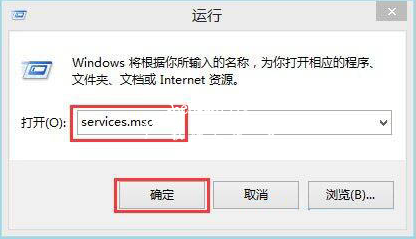
2.等电脑打开服务界面后,直接找到其中的“Windows Search”后双击打开。
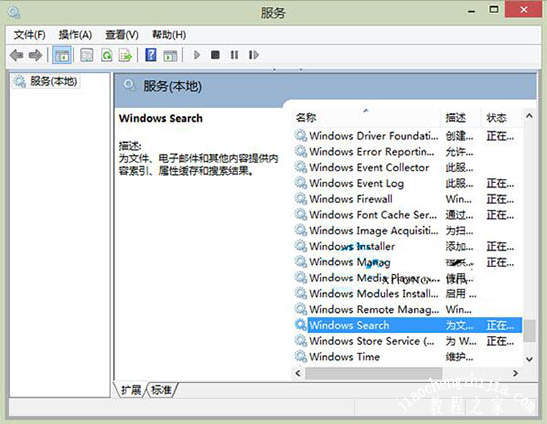
3.在打开的属性窗口中,直接点击“停止”即可。

通过以上方法,电脑就成功在win10系统中关闭搜索功能了。当然,假如你还不会的话,可以按照以上步骤进行操作。